إزالة جميع الإطارات بسرعة والاحتفاظ بالنص من مستند Word
Kutools for Word
إذا كنت بحاجة إلى إزالة جميع الإطارات مع الاحتفاظ بالنص في مستند Word الخاص بك، فإن القيام بذلك يدويًا قد يستغرق وقتًا طويلاً. تتيح لك أداة 'إزالة جميع الإطارات في النطاق المحدد' من Kutools for Word إزالة جميع الإطارات بسرعة من جزء محدد أو المستند بالكامل مع الحفاظ على النص.
إزالة جميع الإطارات والاحتفاظ بالنص في المستند بالكامل
إزالة جميع الإطارات والاحتفاظ بالنص في جزء من المستند
أدوات إنتاجية موصى بها لبرنامج Word
Kutools for Word: يدمج الذكاء الاصطناعي 🤖، أكثر من 100 ميزات متقدمة توفر 50% من وقت التعامل مع المستندات. تنزيل مجاني
Office Tab: يقدم علامات التبويب المشابهة للمتصفح إلى Word (وأدوات Office الأخرى)، مما يبسط التنقل بين المستندات المتعددة. تنزيل مجاني
انقر فوق Kutools > إدراج > إطار > إزالة جميع الإطارات في النطاق المحدد
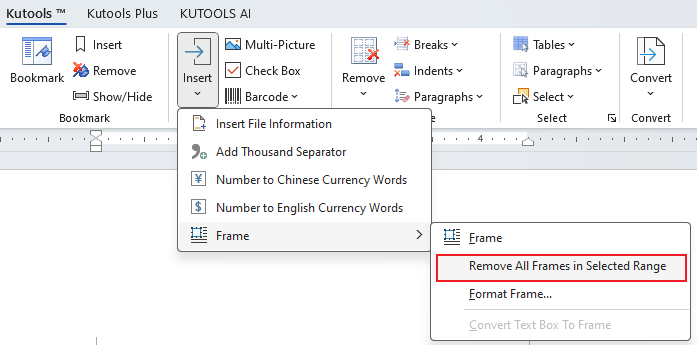
أو انقر فوق Kutools > إزالة > إزالة جميع الإطارات في النطاق المحدد.
إزالة جميع الإطارات والاحتفاظ بالنص في المستند بالكامل
إذا كنت ترغب في إزالة جميع الإطارات من المستند بالكامل مع الاحتفاظ بالنص، يمكنك القيام بذلك بسرعة على النحو التالي:
1. افتح المستند الذي تريد إزالة جميع الإطارات منه، ثم قم بتطبيق هذه الأداة عن طريق تحديد Kutools > إزالة > إزالة جميع الإطارات في النطاق المحدد.
2. بعد ذلك، انقر فوق نعم في مربع الحوار المنبثق للاستمرار.

بعد ذلك، سيتم إزالة جميع الإطارات من مستند Word مع الحفاظ على النص سليمًا. شاهد لقطة الشاشة:

إزالة جميع الإطارات والاحتفاظ بالنص في جزء من المستند
إذا كنت ترغب في إزالة جميع الإطارات والاحتفاظ بالنص في جزء من المستند، يمكنك القيام بذلك بسرعة على النحو التالي:
افتح المستند وحدد جزءًا من المستند الذي تريد إزالة جميع الإطارات منه والاحتفاظ بالنص، ثم قم بتطبيق هذه الأداة عن طريق تحديد Kutools > إزالة > إزالة جميع الإطارات في النطاق المحدد.

ثم يتم إزالة جميع الإطارات من النطاق المحدد مع الحفاظ على النص سليمًا.

أفضل أدوات الإنتاجية لمكتب العمل
Kutools for Word – عزز تجربتك في Word مع أكثر من 100 ميزة رائعة!
🤖 ميزات الذكاء الاصطناعي في Kutools AI Features: مساعد الذكاء الاصطناعي / مساعد الوقت الحقيقي / تلميع فائق (مع الحفاظ على التنسيق) / ترجمة فائقة (مع الحفاظ على التنسيق) / إخفاء المعلومات باستخدام الذكاء الاصطناعي / التدقيق اللغوي بالذكاء الاصطناعي...
📘 إتقان المستندات: تقسيم الصفحات / دمج المستندات / تصدير التحديد إلى تنسيقات مختلفة (PDF/TXT/DOC/HTML...) / التحويل الجماعي إلى PDF...
✏ تحرير المحتوى: البحث والاستبدال الجماعي عبر ملفات متعددة / تغيير حجم كل الصور / تحويل صفوف وأعمدة الجدول / تحويل الجدول إلى نص...
🧹 التنظيف السهل: أزل المسافات الزائدة / فواصل الأقسام / مربعات النص / الارتباطات التشعبية / والمزيد من أدوات الإزالة متوفرة في مجموعة إزالة...
➕ الإدراج الإبداعي: إدراج فواصل آلاف / مربعات اختيار / أزرار راديو / رمز QR / الباركود / صور متعددة / اكتشف المزيد في مجموعة الإدراج...
🔍 تحديدات دقيقة: تحديد الصفحات المحددة / الجداول / الأشكال / فقرات العنوان / عزز التنقل بالمزيد من ميزات التحديد ...
⭐ تحسينات مميزة: انتقل لأي موقع / إدراج تلقائي للنص المتكرر / التنقل بين نوافذ المستندات /11 أداة للتحويل...

أفضل أدوات الإنتاجية لمكتب العمل
Kutools for Word – 100+ أدوات لـ Word
- 🤖 ميزات الذكاء الاصطناعي في Kutools AI Features: مساعد الذكاء الاصطناعي / مساعد الوقت الحقيقي / تلميع فائق / ترجمة فائقة / إخفاء المعلومات باستخدام الذكاء الاصطناعي / التدقيق اللغوي بالذكاء الاصطناعي
- 📘 إتقان المستندات: تقسيم الصفحات / دمج المستندات / التحويل الجماعي إلى PDF
- ✏ تحرير المحتوى: البحث والاستبدال الجماعي / تغيير حجم كل الصور
- 🧹 التنظيف السهل: إزالة المسافات الزائدة / إزالة فواصل الأقسام
- ➕ الإدراج الإبداعي: إدراج فواصل آلاف / إدراج مربعات اختيار / إنشاء رموز QR